YouTube-DL GUI ist eine Front-End-Anwendung für dieBefehlszeilentool YouTube-DL. Das Programm wurde entwickelt, um die Verwendung von YouTube-DL über die Befehlszeile zu vereinfachen und das Speichern von YouTube-Videos unter Linux im Offlinemodus zu vereinfachen.
Die Anwendung hat eine sehr einfache,Einfache Benutzeroberfläche mit Einstellungen, die sich schnell ändern lassen und mehrere Video- und Audioformate unterstützt. Damit ist sie der perfekte Ersatz für jedes andere YouTube-Video, mit dem die App heute unter Linux gespeichert wird.
Installieren Sie YouTube-Dl GUI
Das Installieren der YouTube-DL-GUI-Anwendung kann seinauf verschiedene Arten gemacht. Offiziell unterstützt der Entwickler ein PPA für Ubuntu, herunterladbare DEB-Pakete für Debian, ein Arch AUR-Paket und ein Python-Paket.
Um diese Anwendung auf Ihrem Linux-Betriebssystem zum Laufen zu bringen, öffnen Sie ein Terminalfenster, indem Sie auf drücken Strg + Alt + T oder Strg + Umschalt + T und folgen Sie den Anweisungen unten, die Ihrer Distribution entsprechen.
Ubuntu
Der Entwickler der YouTubeDL-GUI-Anwendung ermöglicht Ubuntu Linux-Benutzern, das Programm schnell mit einem PPA eines Drittanbieters zu installieren. Um es zum Laufen zu bringen, öffne ein Terminalfenster und benutze die add-apt-repository Befehl.
Hinweis: Der PPA unterstützt derzeit die Ubuntu-Versionen 18.04 LTS und 18.10. Es unterstützt noch nicht 19.04. Versuchen Sie, die Anweisungen von Debian zu befolgen, um dieses Release zum Laufen zu bringen.
sudo add-apt-repository ppa:nilarimogard/webupd8
Führen Sie mit dem neuen PPA, das auf Ihrem Ubuntu-Linux-System eingerichtet ist, das aus aktualisieren Befehl.
sudo apt update
Nach dem Update-Befehl können Sie die neueste Version des YouTubeDL-GUI-Pakets herunterladen.
sudo apt install youtube-dlg
Debian
Debian-Benutzer sollten keine Probleme haben, das YouTubeDL-GUI-DEB-Paket auf ihren Computer herunterzuladen und durch zu installieren dpkg. Unter Debian 10 sollten Benutzer das Ubuntu 18.04 LTS Bionic-Release herunterladen. Debian 9-Benutzer sollten sich den 16.04 Xenial schnappen.
Hinweis: Debian 8 kann derzeit nicht mit Paketen arbeiten, die im YouTubeDL-GUI-Repo verfügbar sind. Bevor Sie fortfahren, aktualisieren Sie bitte auf Debian 9 oder 10.
Debian 10
wget http://ppa.launchpad.net/nilarimogard/webupd8/ubuntu/pool/main/y/youtube-dlg/youtube-dlg_0.4-1~webupd8~bionic9_all.deb sudo dpkg -i youtube-dlg_0.4-1~webupd8~bionic9_all.deb sudo apt-get install -f
Debian 9
wget http://ppa.launchpad.net/nilarimogard/webupd8/ubuntu/pool/main/y/youtube-dlg/youtube-dlg_0.4-1~webupd8~xenial4_all.deb sudo dpkg -i youtube-dlg_0.4-1~webupd8~xenial4_all.deb sudo apt-get install -f
Arch Linux
Für Arch-Linux-Benutzer steht ein AUR-Paket der YouTubeDL-Benutzeroberfläche zur Verfügung. Wenn Sie also die Flatpak- oder Snap-Version nicht verwenden möchten, installieren Sie stattdessen diese Version.
Verwenden Sie zum Starten der AUR-Installation die Pacman befehle und nimm die Git und Base-devel Pakete.
sudo pacman -S base-devel git
Verwenden Sie als Nächstes das Git-Programm, um den Trizen AUR-Helfer herunterzuladen. Mit dieser App lassen sich die erforderlichen Abhängigkeiten viel schneller ermitteln.
git clone https://aur.archlinux.org/trizen.git cd trizen makepkg -sri
Verwenden Sie schließlich die Trizen-Anwendung, um die YouTubeDL-GUI-App auf Ihrem Arch Linux-PC zu installieren.
trizen -S youtube-dl-gui-git
Fedora
Komischerweise wird Fedora Linux von den Entwicklern der YouTubeDL-GUI-App nicht unterstützt. Wenn Sie stattdessen davon Gebrauch machen möchten, müssen Sie es über das Paketinstallationsprogramm von Python herunterladen.
Öffnen Sie ein Terminal, und führen Sie die folgenden Schritte aus, um das Python-Paket zum Laufen zu bringen.
Hinweis: Damit dies funktioniert, muss Python Pip auf Fedora installiert sein. Mehr Infos hier.
pip install youtube-dlg==0.4OpenSUSE
YouTubeDL GUI ist im OpenSUSE-Softwarespeicher verfügbar, sodass Sie das Programm problemlos für jede relevante Version von SUSE zum Laufen bringen können.
Gehen Sie zur OBS-Seite für die YouTubeDL-Benutzeroberfläche, scrollen Sie nach unten und suchen Sie Ihre OpenSUSE-Version. Klicken Sie auf die Schaltfläche "1-Klick-Installation", um loszulegen!
Speichern Sie YouTube-Videos als MP3 mit der YouTube-DL-Benutzeroberfläche
Einer der häufigsten Gründe, warum Benutzer sparen möchtenBei YouTube-Videos möchten sie ein Video in eine Musikdatei für ihre Sammlung konvertieren. Bei YouTube-DL wird dieser Vorgang mit einem langen und manchmal verwirrenden Befehlszeilenargument ausgeführt. Im Gegensatz dazu bietet die YouTubeDL-Benutzeroberfläche eine leicht verständliche Registerkarte „Audio“.
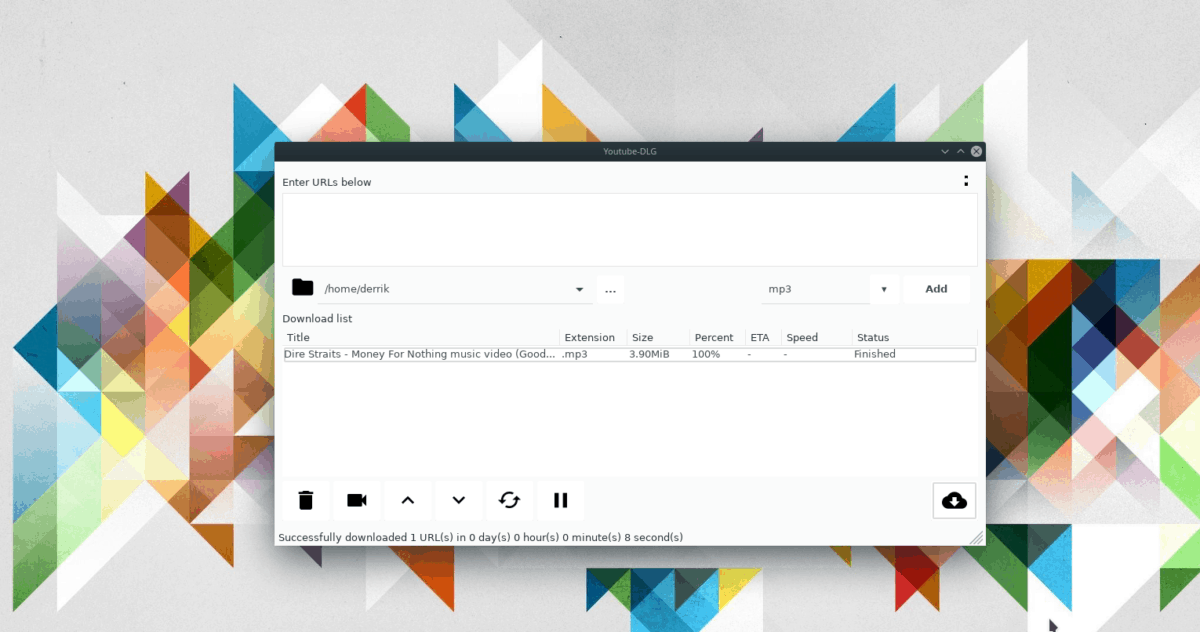
Gehen Sie wie folgt vor, um Ihr Lieblingsvideo von YouTube als Titel auf Ihrem Linux-PC zu speichern.
Schritt 1: Gehen Sie zu YouTube.com und suchen Sie Ihr Lieblingsmusikvideo, Liedvideo usw. und kopieren Sie es in die Zwischenablage.
Schritt 2: Öffnen Sie die YouTubeDL-GUI-Anwendung auf Ihrem Linux-Desktop.
Schritt 3: Fügen Sie die URL des YouTube-Videos in das Feld unter "URLs unten eingeben" ein.
Schritt 4: Suchen Sie das Dropdown-Menü auf der rechten Seite und stellen Sie es auf "MP3". Klicken Sie dann auf "Hinzufügen".
Schritt 5: Klicken Sie auf die Cloud-Schaltfläche unten rechts, um die Codierung zu starten. Wenn der Vorgang abgeschlossen ist, befindet sich Ihre neu erstellte MP3-Datei in / home / benutzername /.
Speichern Sie YouTube-Videos als Mp4 mit der YouTube-DL-Benutzeroberfläche
Viele Leute entscheiden sich dafür, YouTube-Videos als MP4 zu speichernDateien für die Offline-Anzeige aufgrund langsamer oder unterbrochener Netzwerkverbindungen. Bei YouTube-DL müssen Benutzer Codec-Argumente usw. manuell angeben. Im Gegensatz dazu ist die YouTube-DL-Benutzeroberfläche so einfach wie das Klicken auf eine Option in einem Menü.
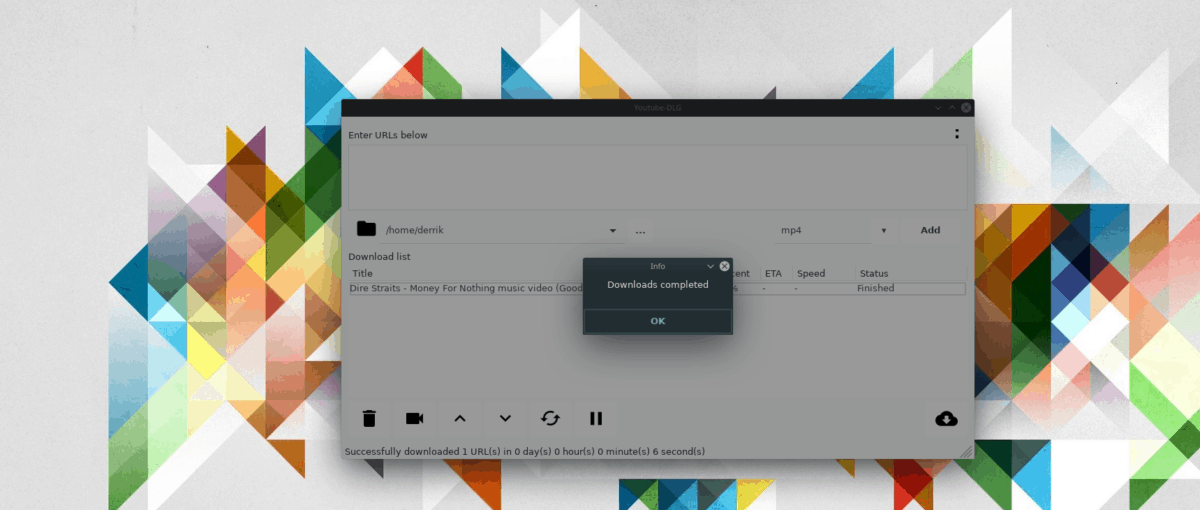
Um ein YouTube-Video als MP4 auf Ihrem Linux-Desktop zu speichern, befolgen Sie die nachstehenden schrittweisen Anweisungen.
Schritt 1: Gehen Sie zu YouTube.com, suchen Sie ein Video, das Sie als MP4-Datei auf Ihrem Computer speichern möchten, und kopieren Sie die URL in Ihre Zwischenablage.
Schritt 2: Öffnen Sie das YouTubeDL-GUI-Tool und fügen Sie die URL in das Feld "URLs unten eingeben" ein.
Schritt 3: Suchen Sie das Dropdown-Feld auf der rechten Seite und stellen Sie es auf "MP4". Klicken Sie dann auf "Hinzufügen".
Schritt 4: Klicken Sie auf die Cloud-Schaltfläche unten rechts, um die Codierung zu starten. Wenn das Video beim Speichern heruntergefahren wird, kann es unter angesehen werden / home / benutzername / auf deinem Computer.





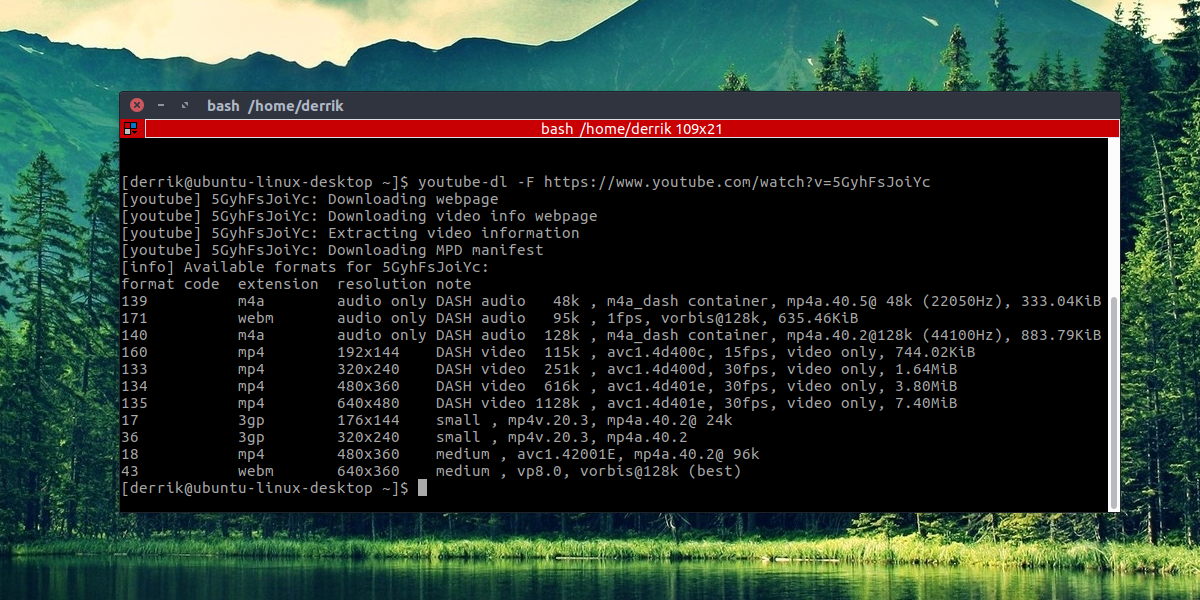






Bemerkungen